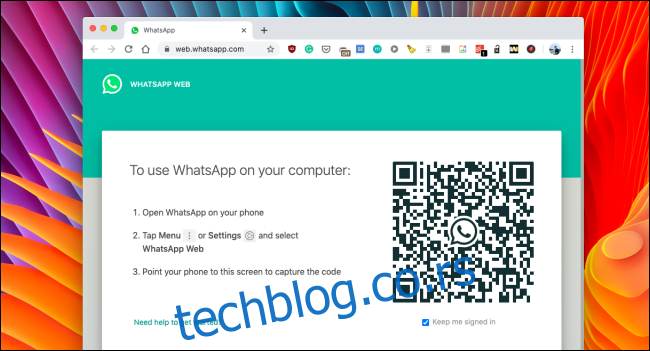Желите да користите ВхатсАпп са свог рачунара? Иако не постоји самостални ВхатсАпп клијент, можете користити ВхатсАпп веб апликацију и десктоп клијент за слање порука путем паметног телефона. Ево како да користите ВхатсАпп на свом Виндовс 10 ПЦ-у, Мац-у или рачунару.
Користећи ВхатсАпп Веб, повезујете свој паметни телефон са рачунаром или претраживачем. Све док су оба уређаја близу један другом, можете да користите рачунар за слање порука путем ВхатсАпп-а на свом телефону.
Можете да користите ВхатсАпп Веб са било ког десктоп претраживача (подржани су сви главни претраживачи као што су Сафари, Цхроме, Фирефок, Едге и Опера) или било које платформе. Такође ћете добијати обавештења о новим порукама.
Ако желите наменску апликацију, можете користити ВхатсАпп Десктоп апликација за Виндовс и мацОС. За додатне функције можете користити чак и апликације трећих страна. ЦхатМате за ВхатсАпп (2,99 УСД) је одлична алтернатива за Мац кориснике.
Процес повезивања вашег иПхоне или Андроид паметног телефона на ВхатсАпп Веб или ВхатсАпп Десктоп је исто. Провешћемо вас кроз процес коришћења ВхатсАпп Веб-а.
Отворите свој омиљени претраживач и идите на веб.вхатсапп.цом. Овде ћете видети КР код на десној страни екрана.
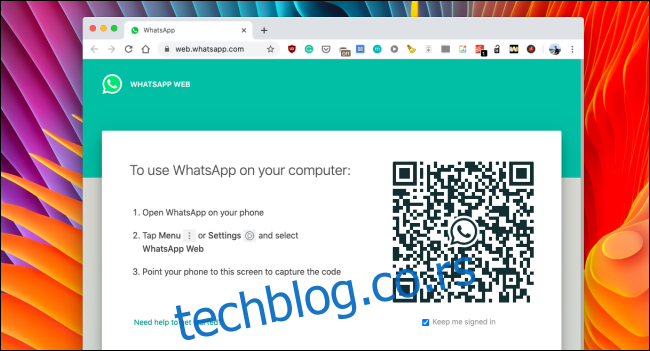
Сада ћете морати да скенирате КР код користећи свој иПхоне или Андроид паметни телефон.
Ако користите Андроид паметни телефон, додирните дугме „Мени“ на траци са алаткама у горњем десном углу.
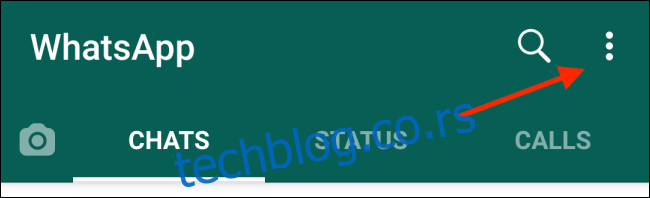
Затим изаберите опцију „ВхатсАпп Веб“.

Сада усмерите камеру свог паметног телефона ка КР коду.
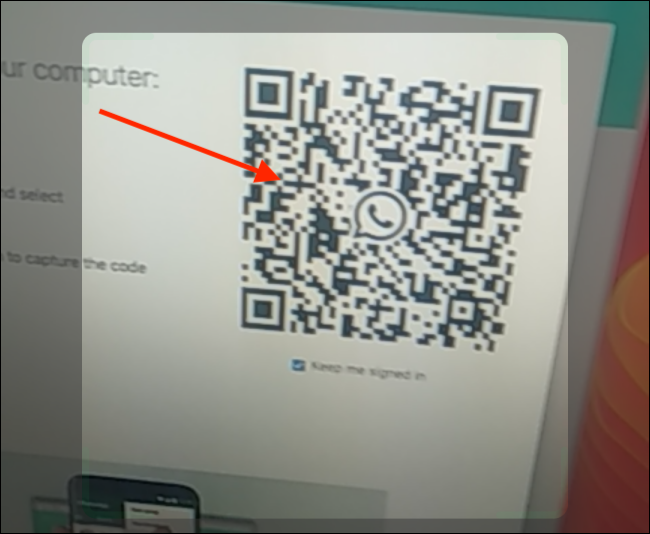
За секунд, КР код ће бити скениран, а ви ћете бити пријављени на ВхатсАпп Веб.
Ако користите иПхоне, идите на картицу „Подешавања“.
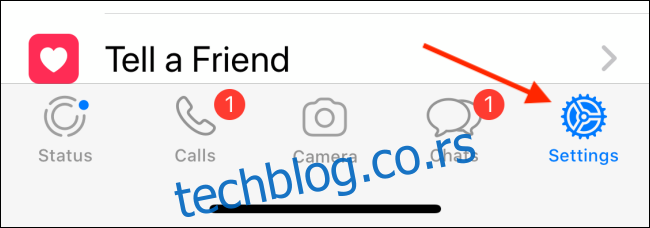
Овде изаберите опцију „ВхатсАпп Веб“.
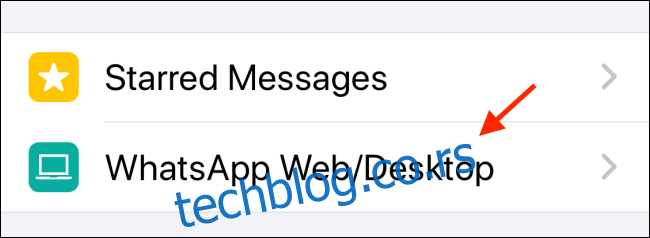
Сада, усмерите иПхоне камеру на КР код.
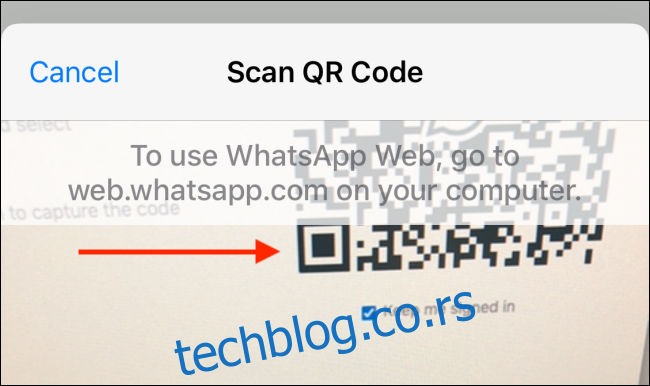
Када се скенира, ВхатсАпп Веб ће приказати све ваше поруке.
Сада можете да кликнете на поруку да бисте је отворили и послали поруке било коме све док је ваш иПхоне или Андроид паметни телефон у близини. Не мора да буде повезан на исту мрежу, али мора да буде онлајн.
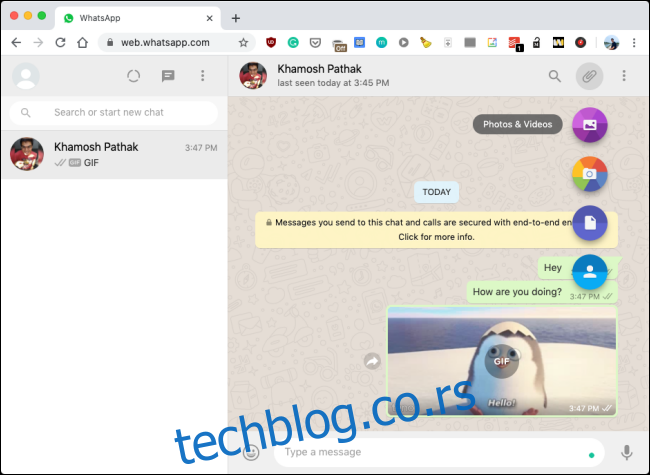
На ВхатсАпп Веб-у можете да радите скоро све (осим за гласовне и видео позиве) што можете са свог паметног телефона. Можете да шаљете ГИФ-ове, фотографије, видео записе, документе, емоџије и још много тога.
Да бисте омогућили обавештења о порукама у вашем претраживачу, кликните на дугме „Укључи обавештења на радној површини“.
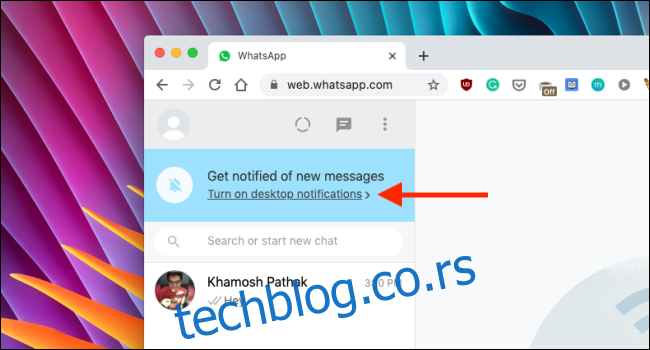
Затим потврдите у искачућем прозору да бисте дозволили обавештења за ВхатсАпп Веб. (Овај искачући прозор зависи од претраживача који користите.)
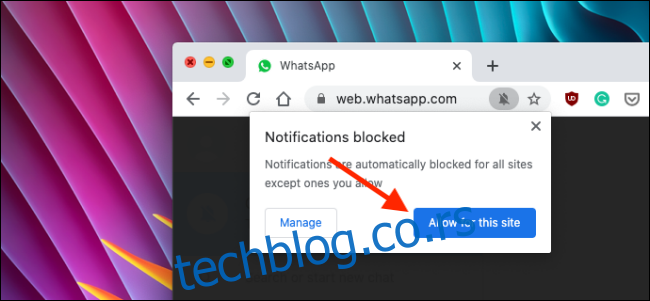
Када завршите са коришћењем ВхатсАпп Веба, обавезно се одјавите. Да бисте то урадили, кликните на дугме „Мени“ на горњој траци са алаткама, а затим изаберите опцију „Одјава“.
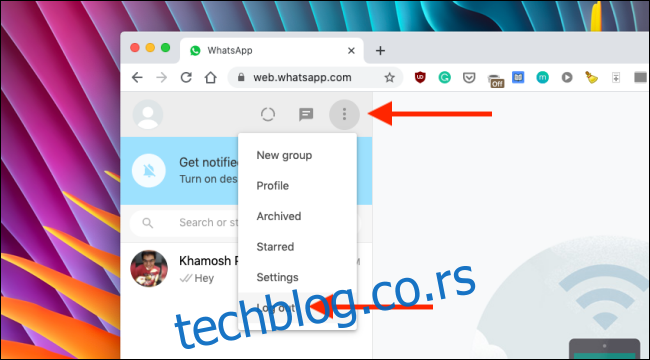
Користите ВхатсАпп стално и за посао и за лично ћаскање? Ево како да обезбедите свој ВхатсАпп налог.